
校内予定表のデジタル化
日々、学校の予定は更新されていきます。
それをメモしているところ、入力しているところ、校内予定表にするところなどがバラバラだと自然と仕事が増えてしまいます。
ぜひ、この記事に掲載しているデータを使って、ワンクリックで校内予定表を作成して、業務の改善していきましょう。
応援しています!
追記(2024/10/09)
最新版が完成しました!
このGoogleスプレッドシートを使えば、月や週の予定表、学校日誌、Googleカレンダー、予定黒板のすべてを簡単に自動化できます!
さらに、直感的に操作できるホーム画面や、ダミーデータを使った資料作成のお試し機能も搭載しましたので、ぜひ最新版をお使いください。
主な変更点は以下の通りです。
・日直なしでも資料作成が可能(日直なしの場合、休校日を土日のみに設定)
・電子黒板機能
・予定入力の際、マクロ操作なし
・Googleカレンダーへの自動登録
sample-月予定の作成-

1. 作成可能な資料一覧

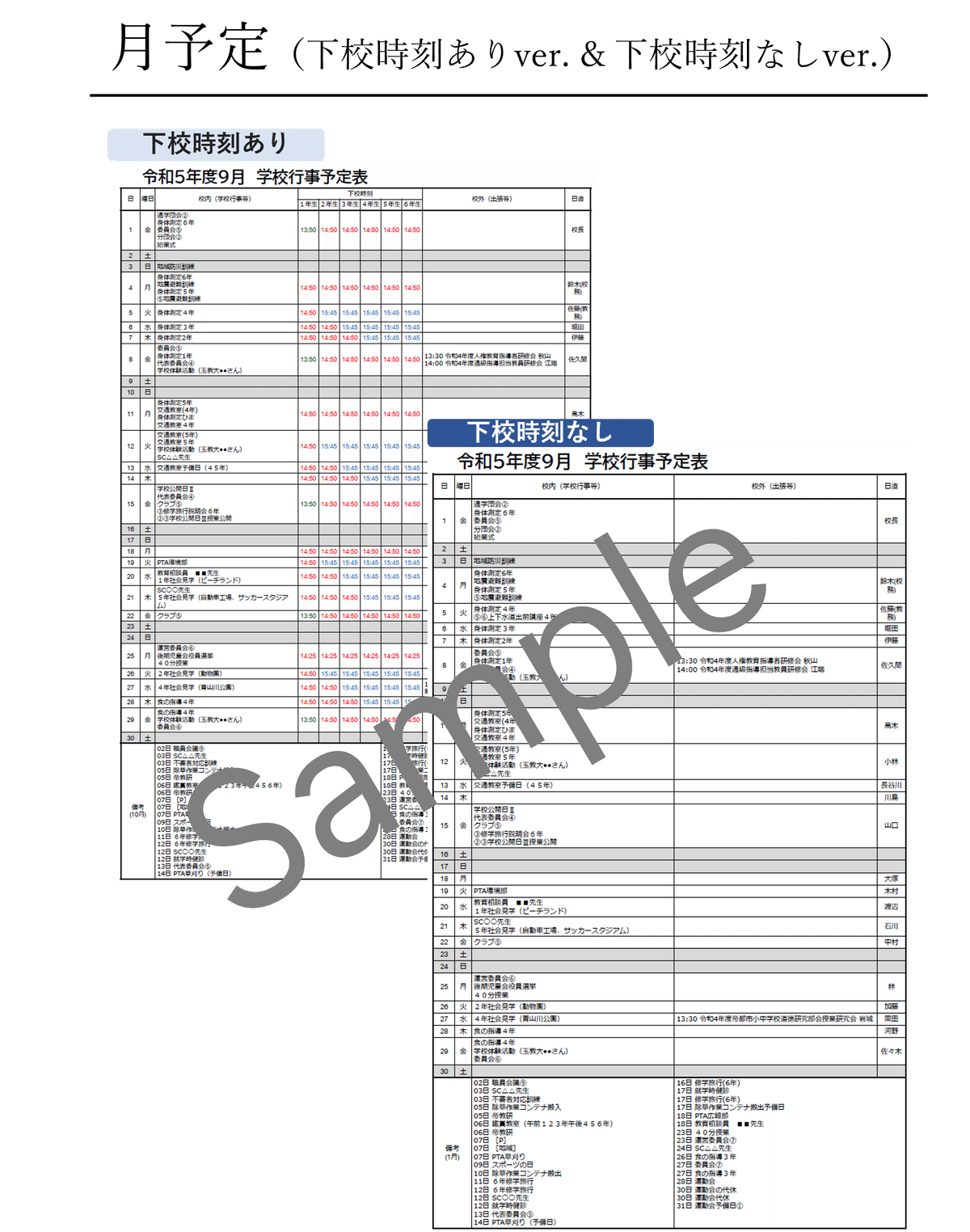
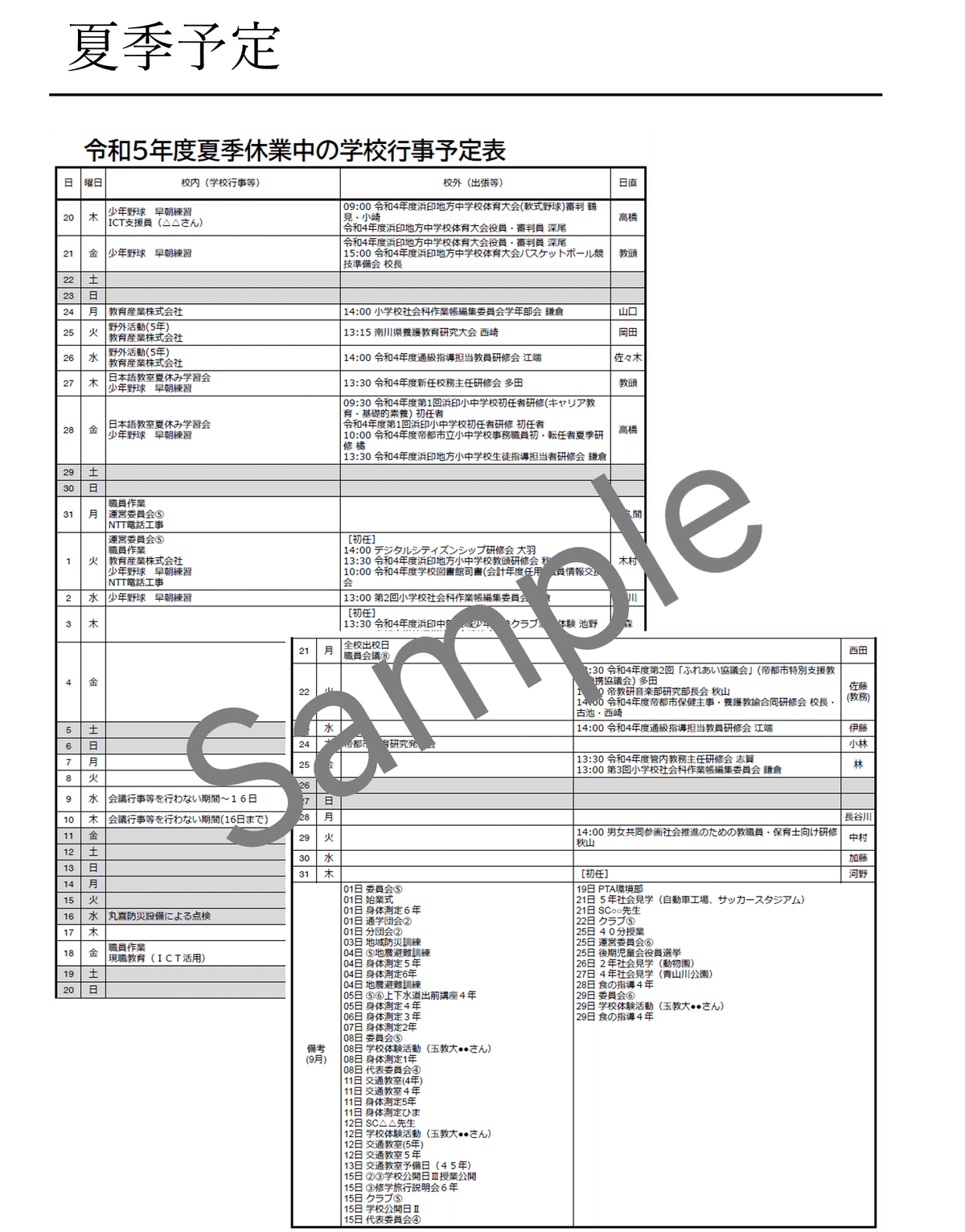

2. 特徴
紹介しているデータには以下の4つの特徴があります。
a. 年間予定表との連携
⇒ 作成した年間予定表(別データ)からの予定の転記が簡単
cf. 「日直と年間予定表のデジタル化」
b. 予定の登録はワンクリックで完了
⇒ 予定を入力したら、登録はワンクリック!
c. 翌月の予定の自動入力(月予定)
⇒ 備考欄に入力
d. 初期設定による自動反映
⇒ 「下校時刻」「授業時数」「日直」「カテゴリ」
3. 説明
«2. 特徴»で挙げた4つの特徴について説明します。
a. 年間予定表との連携
「日直と年間予定表のデジタル化」で作成した転記用(予定一覧)を使用すると、年間予定表で作成した予定をコピペするだけで登録完了します。

b. 予定の登録はワンクリックで完了
予定を入力したら、ワンクリックで登録が完了します。
※「重複の確認」や「日付順での並び替え」も同時に行われます。
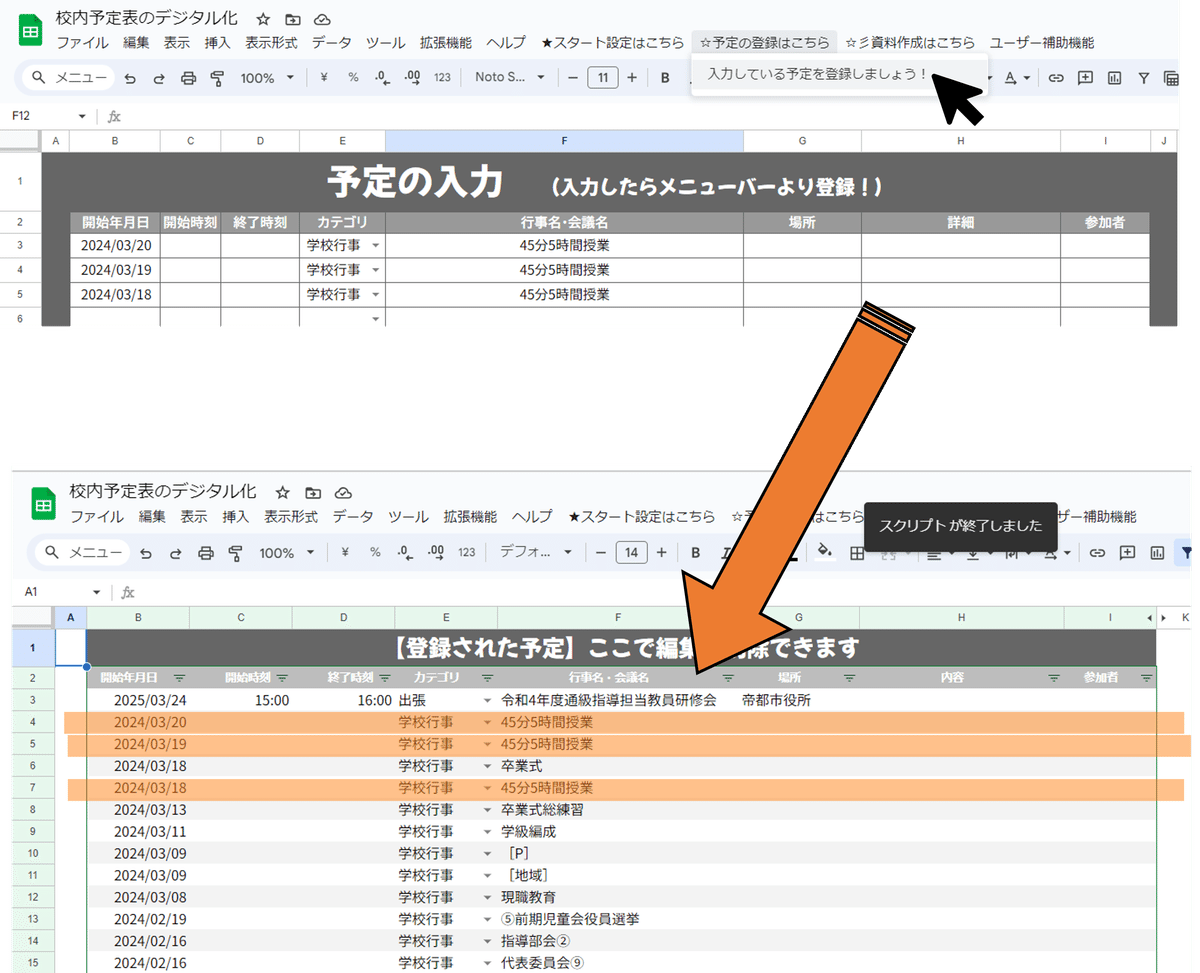
c. 翌月の予定の自動入力(月予定)
月予定の備考欄に翌月の予定が自動的に入力されます。
※左側…1~15日、右側…16~31日
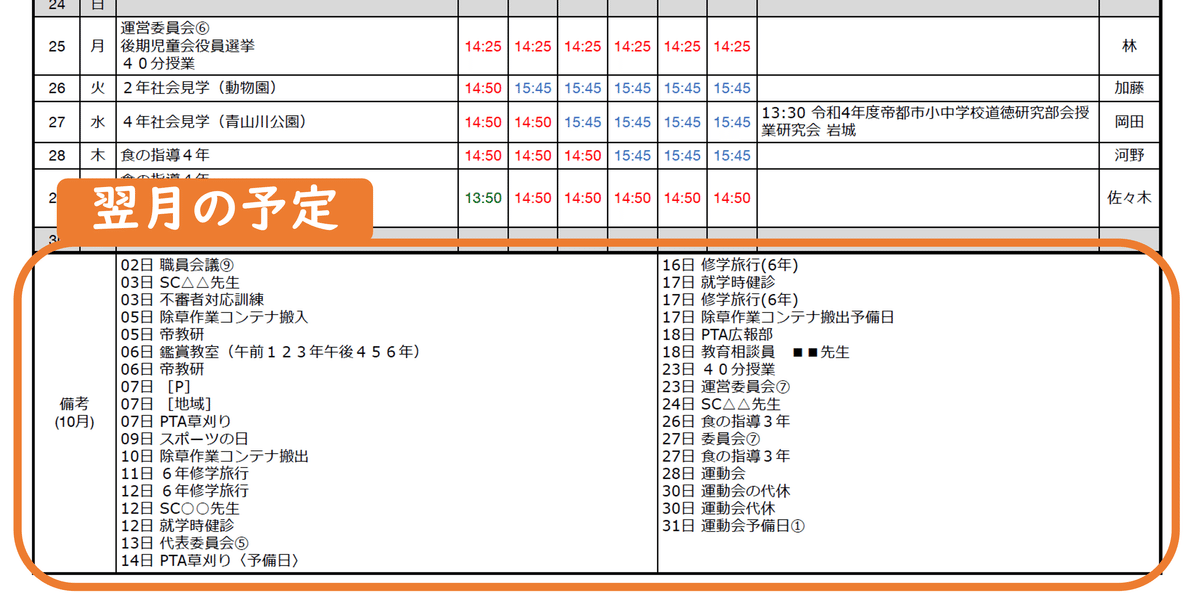
d. 初期設定による自動反映
ア. 下校時刻
表に入力された時間が月予定に自動的に入力されます。
※文字の色もそのまま反映されます。
イ. 授業時数
各学年の授業時数を設定すると、週予定に反映されます。
ウ. 各学期の初週の月曜日
各学期における、第一週の月曜日の日付を入力してください。
この日付をもとに、『第〇週』を判断して週予定を作成します。

エ. 日直一覧
日直一覧の情報をもとに、休校日を判断してグレー表示にします。
※すべての予定表に反映されます。
※日直一覧は「日直と年間予定表のデジタル化」で作成できます。
オ. カテゴリ設定
表示する予定の場所を設定します。
※すべての予定表に反映されます。

4. 設定方法
ア. スプレッドシートをコピー
下のリンクからスプレッドシートへ移動し、「ファイル」⇒「コピーの作成」をクリックしてください。
イ. 初期化
1.Googleアカウントの認証
【操作】
※カスタムメニューバー「★スタート設定はこちら」⇒「0. 認証と承認」をクリック
【説明】
AppsScriptによって自動化が実現できているのですが、それを作動させるためには、Googleアカウントの認証が必要となります。
下記のページ等を参考にして認証と承認を行って下さい。
2.データの初期化
【操作】
※カスタムメニューバー「★スタート設定はこちら」⇒「1. 初期化」をクリック
【説明】
~削除~
・日直一覧
・予定一覧
~初期データに変更~
・各種設定(初期設定)
ウ. 各種設定
1.下校時刻
【操作】
下校時刻を変更
2.各学年の授業時数
【操作】
学年ごとにそれぞれの曜日の授業時数を選択
※「4時間」「5時間」「6時間」から選択
3.各学期の初週の月曜日
【操作】
各学期の初週の月曜日の日付に変更
【説明】
~初期設定~
・一学期…今年の4月1日が含まれている月曜日の日付
・二学期…今年の9月1日が含まれている月曜日の日付
・三学期…来年の1月5日が含まれている月曜日の日付
4.日直一覧
【操作】
日直が設定されている日付と職員名を入力してください。
【説明】
「日直と年間予定表のデジタル化」で作成できます。
5.カテゴリ設定
【操作】
・予定登録時に使用するカテゴリを入力&削除
・カテゴリごとに「校内」か「校外」を選択
エ. 予定の登録
1.予定を入力
【操作】
「入力-予定-」シートに入力
2.予定を登録
【操作】
※カスタムメニューバー「☆予定の登録はこちら」⇒「入力している予定を登録しましょう!」をクリック
注意
以下をご了承の上、お使い下さい。
既に多くの学校向けデジタルツールが市場に出ています。そのため、近い未来、Excel等で行っている業務が、高機能なデジタルツールに置き換わることを楽しみにしています。それまでの間のつなぎ役として、「今できる方法で、職員間の情報交換をスムーズに!」という考えのもと、互換性の高いGoogleサービスを利用して無料でデータを公開しています。
そのため、アフターフォローは限定的な範囲でしか提供できないことをご理解いただければと思います。
モニター募集
すでに問い合わせがあり、モニターとしてご協力いただいています。
導入をご検討中でご不明点やお悩みがある方は、ぜひbaseのお問い合わせフォームを通じてご連絡ください。
なお、詳細情報につきましては、baseのトップページをご覧いただければ幸いです。
